系统下载推荐
当前位置:主页 > 系统教程 > win10分享提示用户名密码错误如何办
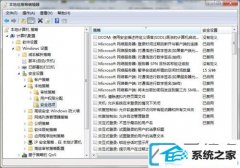
这两天有win10装机版网友在访问局域网分享文件时,系统出现了提示“未知的用户名或者密码错误”的问题,自己又不了解该如何处理,其实是因为权限问题导致的,接下来主编就给大家共享一下win10分享提示用户名密码错误的处理步骤。
全面处理办法如下:
第一步:使用组合键win+R键打开运行对话框,然后在深度win10运行窗口中输入gpedit.msc命令,打开本地组策略编辑器。接着在本地组策略编辑器中,依次展开“计算机设置”-“win配置”-“安全配置”-“本地策略”-“安全选项”;
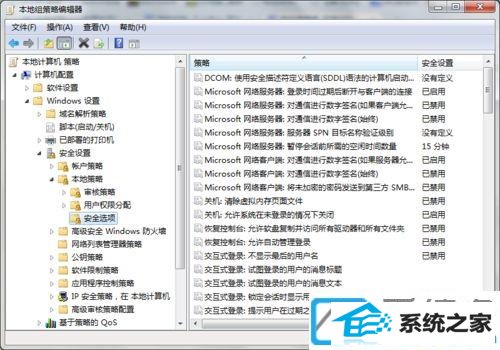
第二步:接着在安全选项的右侧窗格中找到“网络安全:LAn管理器身份验证组别”,双击进入配置,将默认“没有定义”修改为“仅发送nTLM响应”。如果在窗口中仅显示“仅发送nTLM响应!另外如果无法访问所有分享,打开TCp/ip netBios Helper”服务,则选中该项,再点击确定按钮;
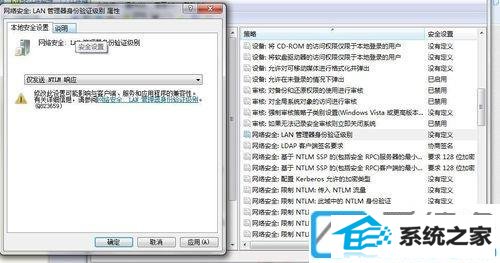
第三步:总结:出现这种问题的原因通常是未对系统中的网络安全:“LAn管理器身份验证级别”进行配置。只要通过上面的办法将其配置全能就可以处理问题,之后再次通过ip或者机器名登录网络打印机就一次成功了。
上述便是win10分享提示用户名密码错误的全面处理步骤,只要尊从上面的办法就可以处理这个问题了,众多精彩内容欢迎关注爱装机!
系统下载推荐
系统教程推荐